电脑重装系统win10开机变慢变卡解决方法
电脑变卡严重就需要选择重装系统来进行解决问题,但是在重装之后还是卡顿又该怎么解决呢?今天就为遇到这类问题的用户带来了电脑重装系统win10开机变慢变卡解决方法,一起看看吧。
电脑重装系统win10开机变慢变卡怎么办:方法一:
1、首先点击左下角开始,然后打开windows系统进入控制面板,
然后依次打开“系统和安全—>系统—>高级系统设置”。
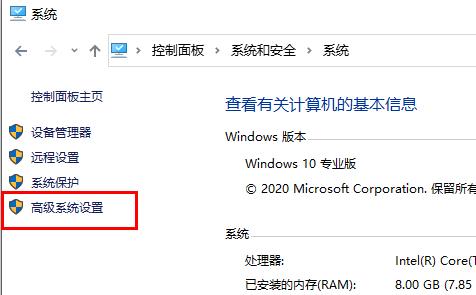
2、之后选择高级任务选项卡,并点击性能下方的设置。
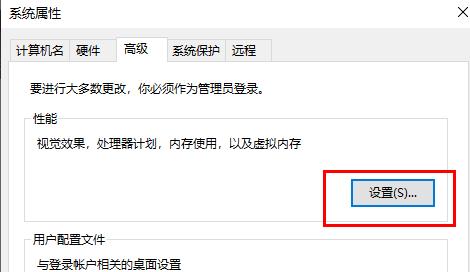
3、此时能够自定义虚拟内存的大小,4g的最大值为8192,
6g的范围是6144~12288,8g的范围是8192~16284。
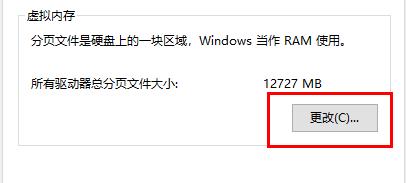
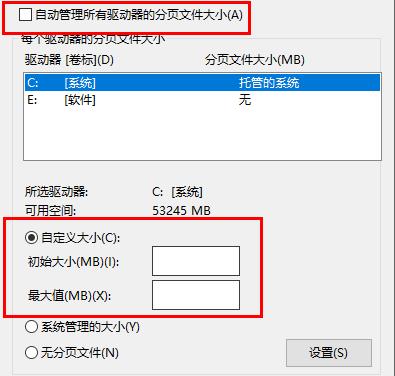
方法二:
也可能是你安装的系统有故障或者是盗版导致的,建议你重新换个系统进行安装。
【win10正版原装系统下载】
这是原装正版的win10系统,不仅有着极高的安全保证还有着很多的优点功能。
一键就能够完成安装,还会自动帮你安装必备的驱动和软件,方便你更好的使用。
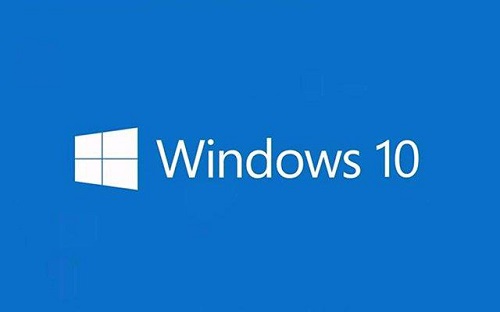
【win10快速装系统下载】
超级快速的系统装机工具,操作起来特别的方便简单,有着很多的特色功能。
超多的优点能够让你一键完成安装,还有很多的必备软件为你及时安装不浪费一点时间。

你可能还想看:电脑重装系统常见问题解决汇总
以上就是好吧啦网为您带来的电脑重装系统win10开机变慢变卡解决方法,轻松为你搞定,想了解更多的问题请收藏好吧啦网哟~
以上就是电脑重装系统win10开机变慢变卡解决方法的全部内容,望能这篇电脑重装系统win10开机变慢变卡解决方法可以帮助您解决问题,能够解决大家的实际问题是好吧啦网一直努力的方向和目标。
相关文章:

 网公网安备
网公网安备